Controleren of Windows 10 versie 22H2, 21H2 of eerder op uw pc is geïnstalleerd

De Windows 10 22H2-update, algemeen bekend als de 2022-update, is de twaalfde belangrijke update van Microsoft, die officieel werd gelanceerd op 18 oktober 2022. Hoewel het wordt geclassificeerd als een incrementele update, kan het soms lastig zijn om te controleren of de nieuwste versie op uw computer is geïnstalleerd.
Het label “Windows 10 2022 Update” verschijnt niet expliciet; elke versie gebruikt echter een uniek versienummer. Voor deze release is het aangewezen als versie 22H2, waarbij “22” het jaar aangeeft en “H2” de tweede helft van het jaar aangeeft waarin de update beschikbaar werd gesteld.
Als u nieuwsgierig bent naar de versie van Windows 10 die momenteel op uw computer draait, kunt u de opdracht ‘winver’ of het gedeelte ‘Info’ in het instellingenmenu gebruiken.
In deze handleiding worden de stappen beschreven die nodig zijn om te controleren of Windows 10 22H2 op uw apparaat aanwezig is. U kunt de instructies echter ook gebruiken om te controleren of er een andere versie van het besturingssysteem is geïnstalleerd.
- Geschiedenis van Windows 10-versies
- Gebruik winver om te bepalen of Windows 10 22H2 is geïnstalleerd
- Gebruik Instellingen om de installatie van Windows 10 22H2 te verifiëren
Geschiedenis van Windows 10-versies
Hieronder vindt u een uitgebreide lijst met alle releases voor Windows 10, met vermelding van elk versienummer, de marketingtitel en het bijbehorende buildnummer:
- Versie 22H2, update 2022 (buildnummer 19045).
- Versie 21H2, update van november 2021 (buildnummer 19044).
- Versie 21H1, update van mei 2021 (buildnummer 19043).
- Versie 20H2, update van oktober 2020 (buildnummer 19042).
- Versie 2004, update van mei 2020 (buildnummer 19041).
- Versie 1909, update van november 2019 (buildnummer 18363).
- Versie 1903, update van mei 2019 (buildnummer 18362).
- Versie 1809, update van oktober 2018 (buildnummer 17763).
- Versie 1803, update van april 2018 (buildnummer 17134).
- Versie 1709, Fall Creators Update (Buildnummer 16299).
- Versie 1703, Creators Update (Buildnummer 15063).
- Versie 1607, Anniversary Update (Buildnummer 14393).
- Versie 1511, novemberupdate (buildnummer 10586).
- Versie 1507, eerste release (buildnummer 10240).
Op dit moment is Windows 10 22H2 de enige versie die momenteel wordt ondersteund, aangezien alle andere versies het einde van hun ondersteuning hebben bereikt. Het is belangrijk om op te merken dat versie 22H2 na 14 oktober 2025 geen beveiligings- of onderhoudsupdates meer ontvangt, hoewel Microsoft van plan is om een extra jaar ondersteuning te bieden tegen een vergoeding van $ 30. Als u nog steeds Windows 10 gebruikt, is het ten zeerste raadzaam om te upgraden naar Windows 11 om voortdurende ondersteuning te garanderen.
Gebruik winver om te bepalen of Windows 10 22H2 is geïnstalleerd
Volg deze stappen om te controleren of uw systeem Windows 10 22H2, 21H2 of een alternatieve versie gebruikt:
-
Open het Startmenu op uw Windows 10-apparaat.
-
Typ “winver” en druk op Enter.
-
Controleer in het dialoogvenster ‘Over Windows’ of ‘Versie 22H2’ wordt weergegeven, samen met ‘OS Build 19045.xxxx’ .
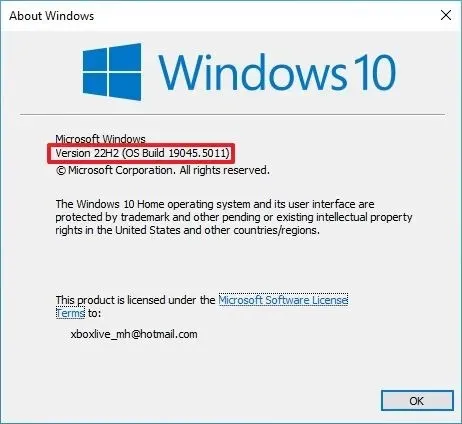
Als het dialoogvenster ‘Versie 21H2’ naast ‘OS Build 19045.xxx’ of een buildnummer hoger dan dit aangeeft, bevestigt dit dat de Windows 10 2022-update inderdaad op uw systeem is geïnstalleerd.
Gebruik Instellingen om de installatie van Windows 10 22H2 te verifiëren
Volg deze stappen om de geïnstalleerde versie van Windows 10 22H2 te controleren via de app Instellingen:
-
Toegangsinstellingen .
-
Selecteer Systeem .
-
Ga naar Info .
-
Bekijk het gedeelte ‘Windows-specificaties’ en zorg ervoor dat de ‘Versie’ ‘22H2’ is en dat de ‘OS-build’ overeenkomt met ‘19045.xxxx’ .
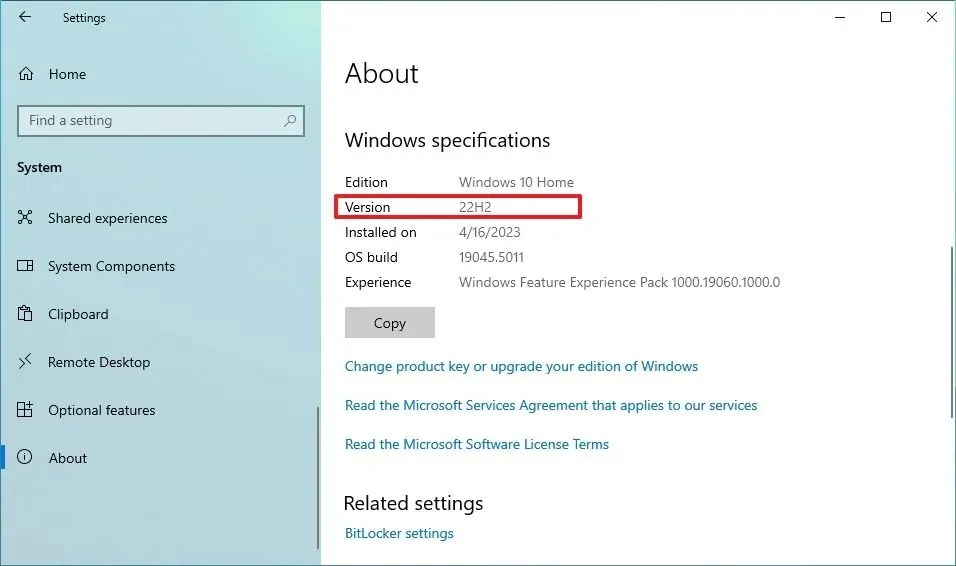
Als in het gedeelte ‘Over’ de aanduiding 22H2 wordt weergegeven met een buildnummer gelijk aan of hoger dan ‘ 19045.xxxx’, dan werkt u succesvol met de Windows 10 2022-update.
Als uw apparaat niet over de nieuwste versie van Windows beschikt, kunt u ervoor kiezen om te upgraden via Windows Update of een schone installatie van versie 22H2 uit te voeren.



Geef een reactie